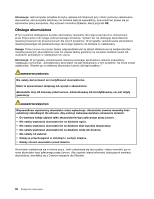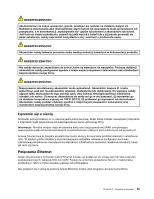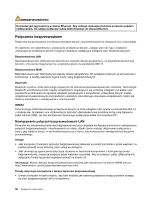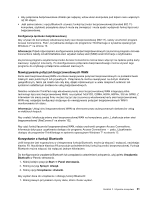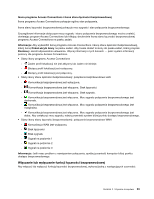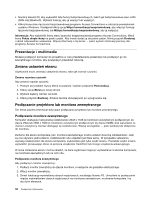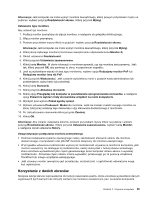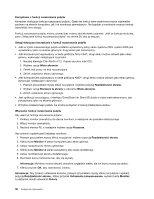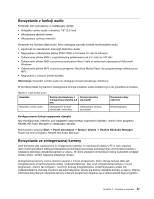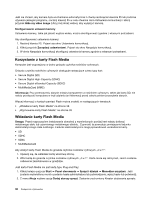Lenovo ThinkPad Edge E135 (Polish) User Guide - Page 49
Włączanie lub wyłączanie funkcji łączności bezprzewodowej
 |
View all Lenovo ThinkPad Edge E135 manuals
Add to My Manuals
Save this manual to your list of manuals |
Page 49 highlights
Ikona programu Access Connections i ikona stanu łączności bezprzewodowej Ikona programu Access Connections pokazuje ogólny stan połączenia. Ikona stanu łączności bezprzewodowej pokazuje moc sygnału i stan połączenia bezprzewodowego. Szczegółowe informacje dotyczące mocy sygnału i stanu połączenia bezprzewodowego można znaleźć, otwierając program Access Connections lub klikając dwukrotnie ikonę stanu łączności bezprzewodowej programu Access Connections na pasku zadań. Informacja: Aby wyświetlić ikonę programu Access Connections i ikonę stanu łączności bezprzewodowej, kliknij ikonę Pokaż ukryte ikony na pasku zadań. Aby trwale dodać te ikony do paska zadań, kliknij przycisk Dostosuj i określ odpowiednie ustawienia. Więcej informacji o tych ikonach - patrz system informacji pomocy dla programu Access Connections. • Stany ikony programu Access Connections - Żaden profil lokalizacji nie jest aktywny lub żaden nie istnieje. - Bieżący profil lokalizacji jest rozłączony. - Bieżący profil lokalizacji jest połączony. • Stany ikony stanu łączności bezprzewodowej: połączenie bezprzewodowe LAN - Komunikacja bezprzewodowa jest wyłączona. - Komunikacja bezprzewodowa jest włączona. Brak łączności. - Komunikacja bezprzewodowa jest włączona. Brak sygnału. - Komunikacja bezprzewodowa jest włączona. Moc sygnału połączenia bezprzewodowego jest doskonała. - Komunikacja bezprzewodowa jest włączona. Moc sygnału połączenia bezprzewodowego jest marginalna. - Komunikacja bezprzewodowa jest włączona. Moc sygnału połączenia bezprzewodowego jest słaba. Aby zwiększyć moc sygnału, należy przenieść system bliżej punktu dostępu bezprzewodowego. • Stany ikony stanu łączności bezprzewodowej: połączenie bezprzewodowe WAN - Komunikacja WAN jest wyłączona. - Brak łączności - Brak sygnału - Sygnał na poziomie 1 - Sygnał na poziomie 2 - Sygnał na poziomie 3 Informacja: Jeśli masz problem z nawiązaniem połączenia, spróbuj przenieść komputer bliżej punktu dostępu bezprzewodowego. Włączanie lub wyłączanie funkcji łączności bezprzewodowej Aby włączyć lub wyłączyć funkcję łączności bezprzewodowej, wykonaj jedną z następujących czynności: Rozdział 2. Używanie komputera 33